Пакет: mlreportgen.report
Суперклассы:
Генератор отчетов титульного листа
Создайте генератор отчетов титульного листа, который добавляет титульный лист в отчет. Этот класс наследовался mlreportgen.report.Reporter.
tp = TitlePage() создает объект генератора отчетов титульного листа, который использует шаблон титульного листа по умолчанию. Шаблон титульного листа не включает номер страницы в нижний колонтитул.
tp = TitlePage(Name,Value)
| createTemplate | Создайте шаблон титульного листа |
| customizeReporter | Создайте пользовательский класс генератора отчетов титульного листа |
| getAuthorReporter | Получите генератор отчетов автора титульного листа |
| getClassFolder | Расположение файла определения класса титульного листа |
| getImageReporter | Получите генератор отчетов титульного листа изображений |
| getPubDateReporter | Получите генератор отчетов года издания титульного листа |
| getPublisherReporter | Получите генератор отчетов издателя титульного листа |
| getSubtitleReporter | Получите генератор отчетов подзаголовка титульного листа |
| getTitleReporter | Получите генератор отчетов заголовка титульного листа |
| customizeReporter | Создайте класс, выведенный из класса Генератора отчетов |
| getImpl | Получите реализацию генератора отчетов |
Указатель. Чтобы изучить, как классы Handle влияют на операции копии, смотрите Копирование Объектов (MATLAB).
Создайте титульный лист, который использует форматирование по умолчанию. Добавьте титульный лист в отчет и просмотрите отчет.
import mlreportgen.report.* rpt = Report('output','pdf'); tp = TitlePage(); tp.Title = 'Aircraft Tests'; tp.Subtitle = 'Monthly Data'; tp.Image = which('b747.jpg'); tp.Author = 'John Smith'; tp.Publisher = 'MathWorks'; tp.PubDate = date(); add(rpt,tp); close(rpt); rptview(rpt);
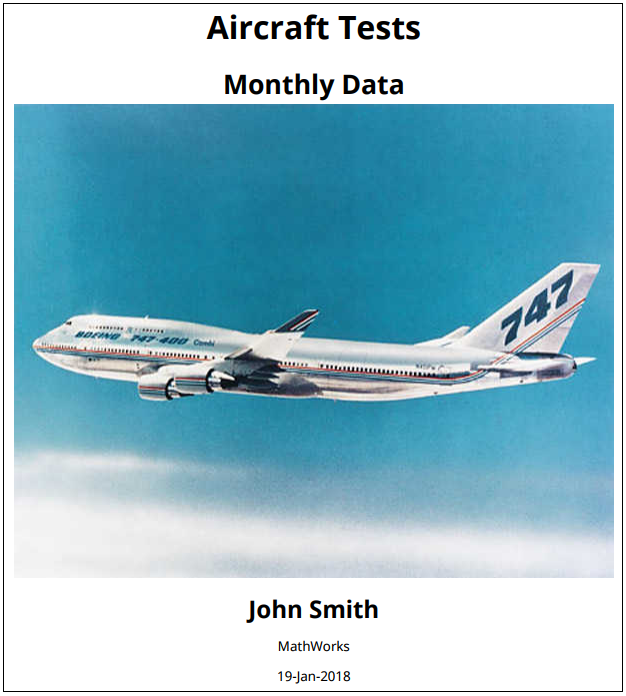
Создайте титульный лист, который использует формат заголовка по умолчанию, но изменяет цвет заголовка в красный. В этом случае вы задаете Title свойство как Text DOM возразите и выбранный его цвет к красному.
import mlreportgen.report.* import mlreportgen.dom.* rpt = Report('output','pdf'); tp = TitlePage; tp.Title = Text('Aircraft Tests'); tp.Title.Color = 'red'; add(rpt,tp); close(rpt); rptview(rpt);
Создайте титульный лист, который заменяет форматирование свойства заголовка. Измените шрифт заголовка в Arial на 24 ПБ, цвет текста заголовка белому, и используйте синий фон. Любые стили, которые вы не задаете, используют mlreportgen.dom.Paragraph значения по умолчанию класса.
import mlreportgen.report.* import mlreportgen.dom.* rpt = Report('output','pdf'); tp = TitlePage(); title = Paragraph('Aircraft Tests'); title.Style = {HAlign('left'),FontFamily('Arial'),... FontSize('24pt'),Color('white'),... BackgroundColor('blue'),... OuterMargin('0in','0in','.5in','1in'),... HAlign('center')}; tp.Title = title; tp.Subtitle = 'Monthly Data'; tp.Image = which('b747.jpg'); tp.Author = 'John Smith'; tp.Publisher = 'MathWorks'; tp.PubDate = date(); add(rpt, tp); close(rpt); rptview(rpt);
Шаблон для TitlePage объект определяет свою ориентацию страницы, поля страницы, размер страницы и другие свойства макета страницы. Можно настроить и заменить размещение титульного листа с помощью настроенной версии его шаблона по умолчанию. Можно также настроить отдельные элементы титульного листа путем настройки тех шаблонов элемента. TitlePage генератор отчетов поддерживает два подхода к переопределяющим шаблонам элемента титульного листа.
Создайте копию шаблона титульного листа по умолчанию.
Отредактируйте шаблоны элемента титульного листа, как желаемый в копии шаблона. Имена шаблонов имеют форму TitlePageNAME где NAME имя шаблона в библиотеке шаблонов. Например, именем шаблона заголовка является TitlePageTitle.
Установите TitlePage
TemplateSrc свойство объекта к пути пользовательского шаблона.
Этот подход использует в своих интересах то, что TitlePage возразите использованию специализированные генераторы отчетов, названные генераторами отчетов отверстия, чтобы применить шаблоны элемента к элементам. TitlePage генератор отчетов предоставляет методы для того, чтобы заставлять генератор отчетов применить шаблон к конкретному элементу. Например, getTitleReporter метод возвращает генератор отчетов, используемый в применении TitlePageTitle обработайте по шаблону к содержимому заголовка отчета.
Скопируйте шаблоны элемента титульного листа, которые вы хотите настроить в различную библиотеку шаблонов. Например, можно скопировать библиотеку шаблонов отчета или библиотеку шаблонов объекта части документа DOM. Эти библиотеки шаблонов часто являются библиотеками, которые вы создали, чтобы сохранить настроенные версии шаблонов.
Для каждого элемента титульного листа, который будет настроен, получите его генератор отчетов элемента. Например, для заголовка, используйте getTitleReporter метод.
Установите TemplateSrc свойство генератора отчетов элемента к источнику библиотеки шаблонов, содержащей настроенную версию шаблона элемента.
Установите Content свойство генератора отчетов элемента к содержимому элемента.
Установите свойство элемента объекта титульного листа на объект генератора отчетов элемента.
import mlreportgen.report.* import mlreportgen.dom.* rpt = Report('MyReport','pdf','MyCustomPDFTemplate'); tp = TitlePage; titleReporter = getTitleReporter(tp); titleReporter.TemplateSrc = rpt; titleReporter.Content = 'My Report'; tp.Title = titleReporter;